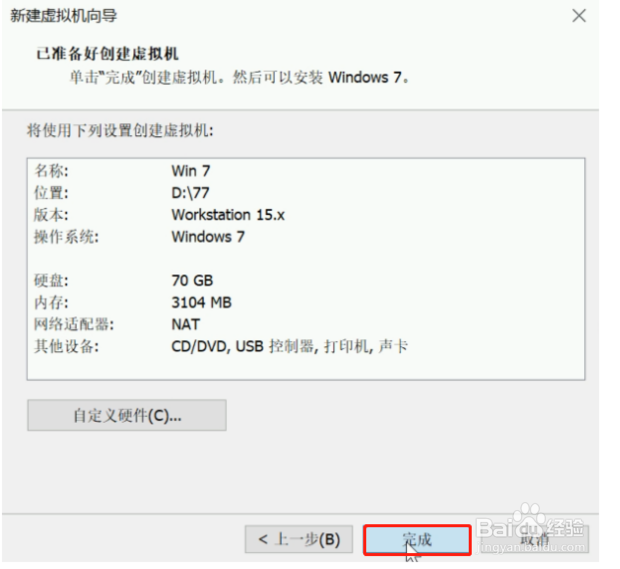1、打开VMware虚拟机,点击文件,找到【新建虚拟机】。
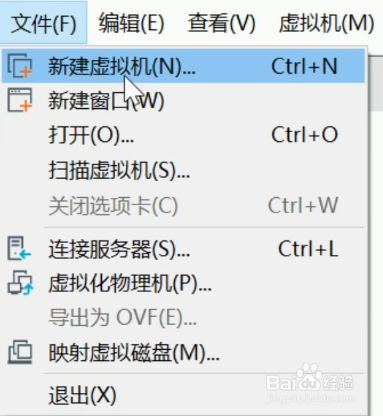
2、弹出新建虚拟机向导提示框,选择【自定义】,点击【下一步】。

3、虚拟机兼容性窗口,默认选择即可,点击【下一步】。
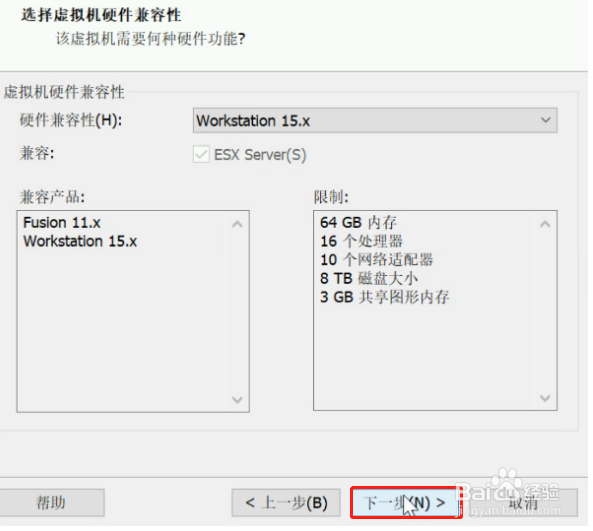
4、安装客户机操作系统窗口,勾选【稍后安装操作系统】,点击【下一步】。

5、择操作系统版本,选择【Windows 7】,点击【下一步】。

6、选择新建虚拟机系统的安装目录,选择【存放位置】,选好后点击【下一步】。

7、处理器配置选项,默认即可,点击【下一步】。

8、虚拟机内存选项,点击【下一步】。
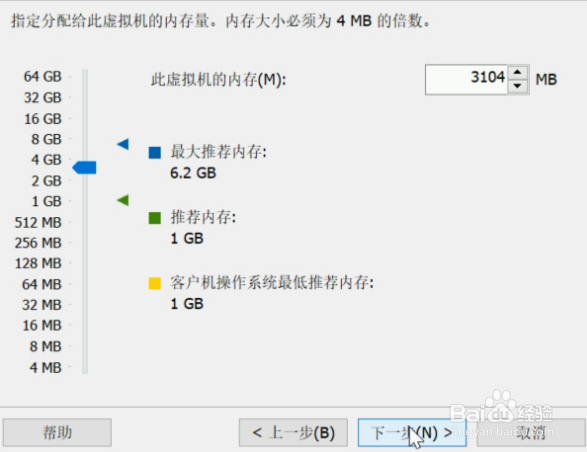
9、磁盘文件选项,默认即可,点击【下一步】。
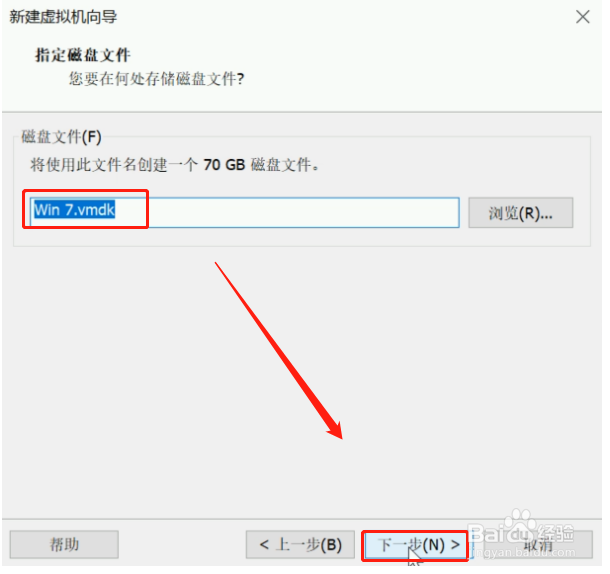
10、配置完毕,点击【完成】,即可创建一个新的虚拟机。